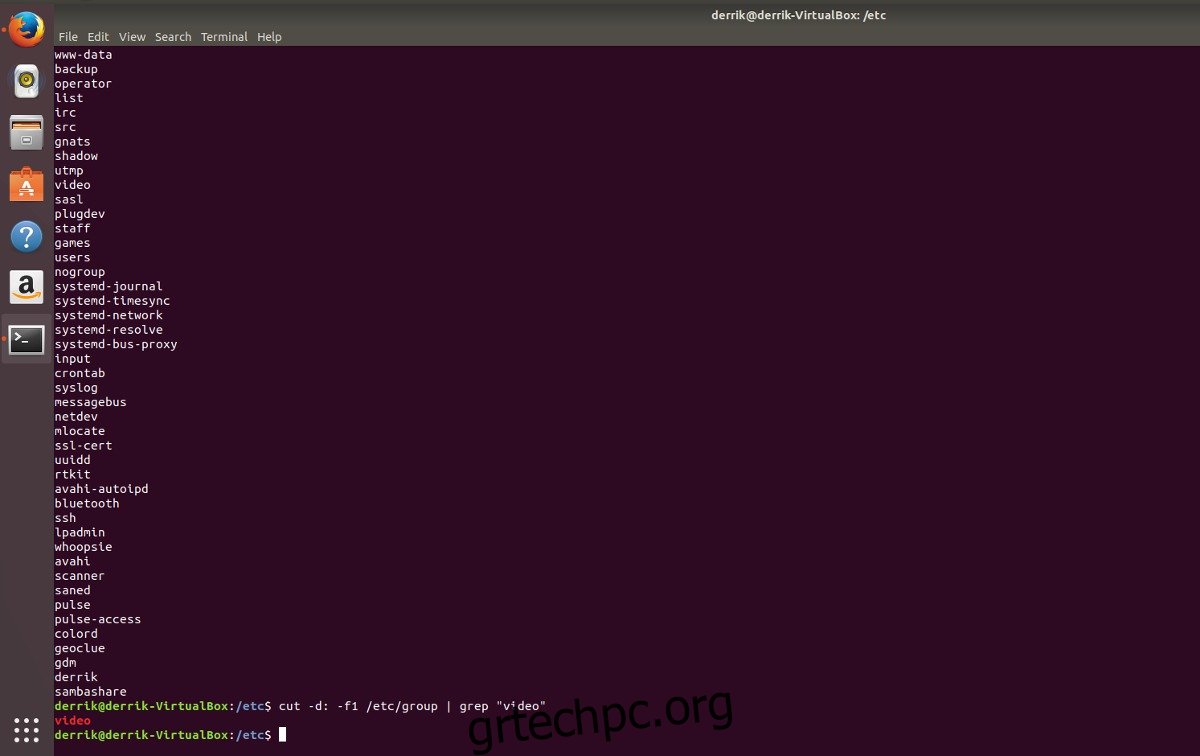Η εγκατάσταση των επίσημων προγραμμάτων οδήγησης AMDGPU-Pro στο Linux ήταν πάντα λίγο επίπονη. Επιπλέον, η εταιρεία πίσω από αυτές τις κάρτες γραφικών (μέχρι πρόσφατα) δεν είχε δώσει ιδιαίτερη προσοχή στους χρήστες Linux. Ως αποτέλεσμα, οι χρήστες του Radeon έπρεπε να αντιμετωπίσουν τρομερή υποστήριξη gaming Linux, υποτυπώδη απόδοση κ.λπ. Πρόσφατα, η AMD εγκατέλειψε αυτούς τους τρόπους και έφτιαξε ξανά ολόκληρο το σύστημα προγραμμάτων οδήγησης Linux για νεότερες κάρτες Radeon. Δείτε πώς μπορείτε να εγκαταστήσετε τα πιο πρόσφατα προγράμματα οδήγησης AMDGPU-Pro στο Linux.
Τα προγράμματα οδήγησης AMDGPU-PRO υποστηρίζουν επίσημα μόνο Ubuntu, RHEL και CentOS. Αυτό σημαίνει ότι τα Debian, Arch, Gentoo, SUSE κ.λπ. είναι ανεπίσημα λειτουργικά συστήματα. Εάν έχετε μια νέα κάρτα AMD Radeon, είναι καλύτερο να χρησιμοποιήσετε μία από τις υποστηριζόμενες διανομές Linux. Τα προγράμματα οδήγησης πιθανότατα θα εξακολουθούν να λειτουργούν σε αυτά τα συστήματα, αλλά η AMD δεν θα είναι εκεί για να σας παρέχει υποστήριξη προϊόντων ή ενημερώσεις λογισμικού.
Πίνακας περιεχομένων
Ομάδες χρηστών
Η εγκατάσταση ενός αποκλειστικού προγράμματος οδήγησης σε επίπεδο συστήματος στο Linux δεν είναι όπως τα Windows. Τίποτα δεν ρυθμίζεται αυτόματα από το σύστημα και εάν τα βήματα δεν ακολουθηθούν ακριβώς, το πρόγραμμα οδήγησης ενδέχεται να μην λειτουργεί σωστά ή να μην εγκατασταθεί σωστά. Όταν λειτουργούν τα προγράμματα οδήγησης GPU της AMD, είναι σημαντικό να προσθέσετε όλους τους χρήστες που θα χρησιμοποιήσουν την ομάδα βίντεο.
Όταν χρησιμοποιείτε παραδοσιακά προγράμματα οδήγησης βίντεο AMD ανοιχτού κώδικα, ο χρήστης σας μπορεί να έχει ήδη προστεθεί σε αυτήν την ομάδα. Εάν ο χρήστης σας δεν προστεθεί σε αυτήν την ομάδα, θα πρέπει να τον προσθέσετε καθώς και κάθε χρήστη που θα χρησιμοποιήσει το πρόγραμμα οδήγησης με μη αυτόματο τρόπο. Δείτε πώς να το κάνετε αυτό.
Αρχικά, ανοίξτε ένα τερματικό και αποκτήστε πρόσβαση root με: sudo -s
Στη συνέχεια, εκτυπώστε ολόκληρη τη λίστα των ομάδων στο σύστημα και αναζητήστε “βίντεο”.
cut -d: -f1 /etc/group
Σημείωση: αν δεν μπορείτε να βρείτε την ομάδα βίντεο, φιλτράρετε τη με cut -d: -f1 /etc/group | grep “βίντεο”
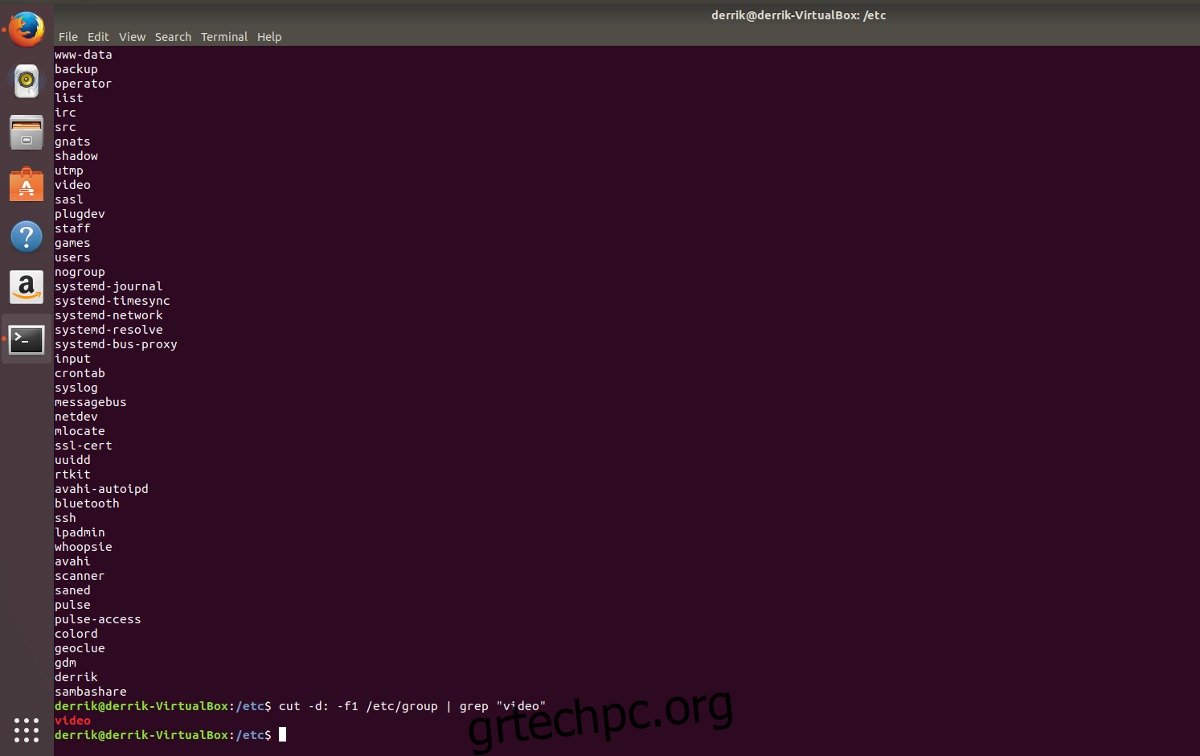
Προσθέστε τον χρήστη στην ομάδα βίντεο με:
usermod -a -G video username
Φροντίστε να αλλάξετε το “όνομα χρήστη” με το όνομα χρήστη σας. Εκτελέστε την εντολή usermod με όσους χρήστες χρειάζεστε.
Εγκατάσταση
Για να ξεκινήσετε, μεταβείτε στον ιστότοπο της AMD. Δυστυχώς, οι διανομές Linux δεν μπορούν να διανείμουν απευθείας προγράμματα οδήγησης AMD επειδή δεν είναι ανοιχτού κώδικα. Αντίθετα, για να αποκτήσετε το πιο πρόσφατο πρόγραμμα οδήγησης, θα χρειαστεί να περιηγηθείτε στο εργαλείο ανίχνευσης προγραμμάτων οδήγησης.
Στη σελίδα του προγράμματος οδήγησης, δείτε τη δεξιά στήλη στην περιοχή μη αυτόματης επιλογής. Στο “βήμα 1”, επιλέξτε “γραφικά επιτραπέζιου υπολογιστή” ή οποιονδήποτε άλλο τύπο γραφικών που έχετε.
Κάτω από το πλαίσιο “βήμα 2”, επιλέξτε την οικογένεια προϊόντων της GPU της AMD και, στη συνέχεια, προχωρήστε στο “βήμα 3”.
Με το πλαίσιο “βήμα 3”, προχωρήστε και επιλέξτε το ακριβές μοντέλο GPU.
Η ενότητα “βήμα 4” είναι όπου οι χρήστες επιλέγουν την έκδοση λειτουργικού συστήματος του προγράμματος οδήγησης. Όταν πρόκειται για Linux, το AMDGPU-PRO έχει δύο ξεχωριστές εκδόσεις. Εάν χρησιμοποιείτε λειτουργικό σύστημα που βασίζεται σε Ubuntu/Debian (Mint, Elementary κ.λπ.) θα πρέπει να επιλέξετε “Ubuntu x86_64”. Επιλέξτε “RHEL x86_64” εάν χρησιμοποιείτε σύστημα που βασίζεται σε Fedora/Redhat (ή SUSE κ.λπ.). Εναλλακτικά, επιλέξτε την επιλογή CentOS.
Σημείωση: Οι χρήστες του Arch Linux θα πρέπει να γνωρίζουν ότι η AMD δεν υποστηρίζει επίσημα το λειτουργικό τους σύστημα. Για να λειτουργήσει αυτό το πρόγραμμα οδήγησης, εγκαταστήστε το πρόγραμμα οδήγησης Arch patched μέσω του AUR.
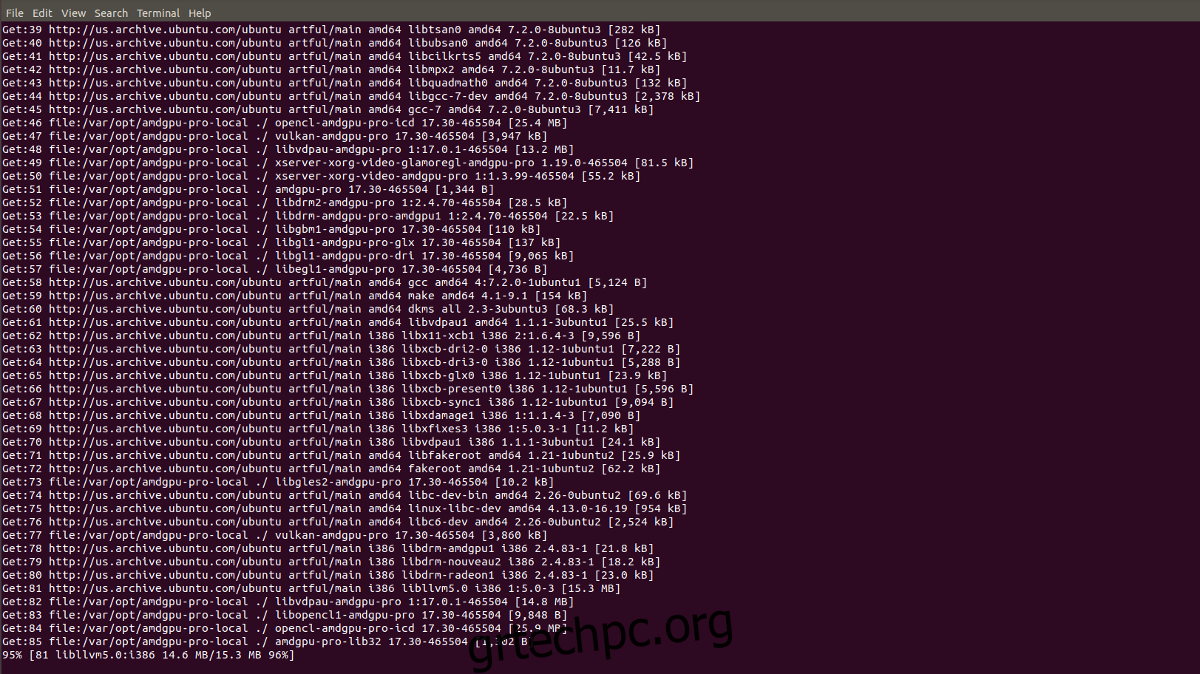
Με τη λήψη του προγράμματος οδήγησης, πλοηγηθείτε σε ένα τερματικό στον κατάλογο TMP, με:
cd /tmp
Χρησιμοποιώντας το ριζικό τερματικό, μετακινήστε το πρόγραμμα οδήγησης που έχετε λάβει από το ~/Downloads στον κατάλογο /tmp για να το ετοιμάσετε για τη διαδικασία εγκατάστασης.
mv /home/username/Downloads/amdgpu-pro-*.tar.xz /tmp
Μέσα στο φάκελο TMP, εξαγάγετε τα προγράμματα οδήγησης.
tar -Jxvf amdgpu-pro-*.tar.xz
Με το πρόγραμμα οδήγησης εκτός του αρχείου αρχειοθέτησης, εισάγετε τον κατάλογο με την εντολή CD:
cd amdgpu-pro*
Εκτελέστε το εργαλείο εγκατάστασης στο παράθυρο τερματικού με:
./amdgpu-pro-install
Απεγκατάσταση του προγράμματος οδήγησης
Θέλετε να απαλλαγείτε από το πρόγραμμα οδήγησης AMDGPU-PRO; Υπάρχουν κάποια πράγματα που πρέπει να γνωρίζετε. Το εργαλείο προγράμματος οδήγησης εκτελείται στον προσωρινό φάκελο στο σύστημα αρχείων Linux. Λάβετε υπόψη ότι κάθε φορά που κάνετε επανεκκίνηση του υπολογιστή σας Linux, ο κατάλογος /tmp είναι κενός.

Για να απαλλαγείτε εντελώς από τα προγράμματα οδήγησης AMD από το σύστημα Linux, ανοίξτε πρώτα ένα παράθυρο τερματικού. Στη συνέχεια, αποκτήστε ρίζα με: sudo -s
Μέσα στο ριζικό κέλυφος, εκτελέστε το εργαλείο απεγκατάστασης προγράμματος οδήγησης με:
amdgpu-pro-uninstall
Αυτό το εργαλείο θα εκκαθαρίσει αυτόματα όλα τα αρχεία διαμόρφωσης, τα πακέτα και τα διάφορα αρχεία βιβλιοθήκης που απαιτεί το πρόγραμμα οδήγησης AMDGPU-PRO. Όταν ολοκληρωθεί το εργαλείο απεγκατάστασης, επανεκκινήστε το σύστημα.
συμπέρασμα
Η AMD είχε πάντα δύσκολους και υπερβολικά περίπλοκους οδηγούς για Linux. Στην εποχή του Catalyst Control Center, οι χρήστες έπρεπε να περάσουν από δεκάδες βήματα, να υποβαθμίσουν τις εκδόσεις του Xorg σε νεότερα συστήματα και ακόμη και να χρησιμοποιήσουν προσαρμοσμένα αποθετήρια λόγω των αργών ενημερώσεων. Το 2017, τα πράγματα έχουν αλλάξει ως επί το πλείστον και τα προγράμματα οδήγησης είναι πολύ πιο εύκολα διαθέσιμα για εγκατάσταση (και όχι μόνο στο Ubuntu).
Εάν το έχετε κολλήσει με τα προγράμματα οδήγησης AMD ανοιχτού κώδικα και έχετε μια υποστηριζόμενη κάρτα AMDGPU-PRO, ακολουθήστε αυτές τις οδηγίες για να αποκτήσετε το πιο πρόσφατο ιδιόκτητο πρόγραμμα οδήγησης. Η απόδοση είναι πολύ καλύτερη στο Linux και δεν θα το μετανιώσετε.